-
Toi&Moi

Köszönet Franie-nak, hogy lehetővé tette számomra leírásának fordítását!
Az eredeti leírás Franie Margot tulajdona, melyet TILOS másolni, s más oldalon közé tenni!
Ez vonatkozik erre a fordításra is!
Merci beaucoup Franie!
Az eredeti leírást itt találod:
A leckét PSP X programmal készítettem, de elkészíthető más verziójú programmal is!

Pluginok/Szűrök:
- Simple - Diamonds
- Simple - Half warp
- Simple - Zoom Out and Flip
- L en K's - Katharina
- Toadies - *Sucking Toad* Bevel I
- MuRa's Seamless - Emboss at Alpha
- Filters Unlimited 2.0 - &<Background Designers IV> - @Smoke
- AAA Frames - Texture Frame

Hozzávaló anyagot innen letöltheted:
Letöltés és kicsomagolás után:
- A mappában található "valentin1_sigrid" fájlt, másold a PSP program Mask mappájába (My PSP Files)

Színpaletta:
1.:

2.:

3.:

Vagy az általad választott tube képből végy színeket, de ebben az esetben figyelj az elemek átszínezésére!!!
Kezdjünk is neki!
1.
- Nyisd meg a programba a "canal_Alpha_sélections" fájlt
- Window - Duplicate
- Az eredeti fájlt zárd be
2.
- Állítsd be FGC színnek
 , s ezzel a színnel töltsd ki
, s ezzel a színnel töltsd ki- Select All
- Nyisd meg a "didier.couple01" tube képet, Paste Into Selection másold a képedre
- Select None
3.
- Adjust - Blur - Radial Blur

- Effects - Image effects - Seamless Tilig

4.
- Duplázd meg a réteget
- Vedd le a képméretet 90%-ra
- Plugins - Simple - Diamonds
5.
- Selections - Load/Save Selection - Load Selection from Alpha Channel és keresd a #1-t

- Selections - Promote Selection to Layer
- Plugins - Simple - Half warp
- Select None
- Effects - 3D effects - Inner Bevel
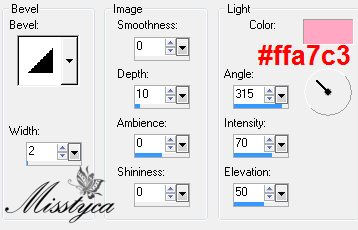
- Effects - 3D effects - Drop Shadow Beállítás: 5, 5, 50, 15 Szín: fekete
- Effects - 3D effects - Drop Shadow Beállítás: -5, -5, 50, 15 Szín: fekete
6.
- Aktiváld alulról a 2. réteget (Copy of Raster 1)
- Selections - Load/Save Selection - Load Selection from Alpha Channel és keresd a #2-t
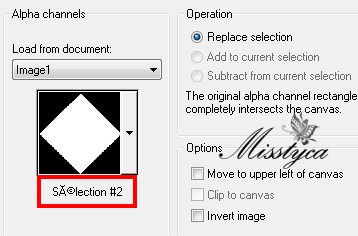
- Selections - Promote Selection to Layer
- Effects - Image effects - Seamless Tiling az előző beállítás
7.
- Aktiváld a "Promoted Selection 1" réteget
- Seelctions - Promote Selection to Layer
- Plugins - L en K's - Katharina BGC színnek állítsd be a feketét
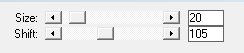
- Adjust - Sharpness - Sharpen
- Select None
8.
- Aktiváld alulról a 2. réteget (Copy of Raster 1)
- Selections - Load/Save Selection - Load Selection from Alpha Channel és keresd a #3-t

- Selections - Promote Selection to Layer
- Adjust - Blur - Gaussian Blur 5
- Adjust - Add/Remove Noise - Add Noise

- Effects - 3D effects - Drop Shadow Beállítás: 5, 5, 50, 15 Szín: fekete
- Select None
9.
- Duplázd meg a réteget
- Mirror
- Flip
- Merge Down vond össze a rétegeket
10.
- Aktiváld alulról a 2. réteget (Copy of Raster 1)
- Selections - Load/Save Selection - Load Selection from Alpha Channel és keresd a #4-t

- Selections - Promote Selection to Layer
- Plugins - Toadies - *Sucking Toad* Bevel I

- Select None
- Effects - 3D effects - Drop Shadow Beállítás: -5, 5, 50, 15 Szín: fekete
11.
- Aktiváld alulról a 2. réteget (Copy of Raster 1)
- Selections - Load/Save Selection - Load Selection from Alpha Channel és keresd a #5-t

- Selections - Promote Selection to Layer
- Adjust - Blur - Blur More
- Effects - Texture effects -Rough Lather

- Select None
- Effects - 3D effects - Drop Shadow Beállítás: 5, -5, 50, 15 Szín: fekete
12.
- Jelenleg így néz ki:


13.
- Aktiváld a legalsó réteget (Raster 1)
- Selections - Load/Save Selection - Load Selection from Alpha Channel és keresd a #6-t
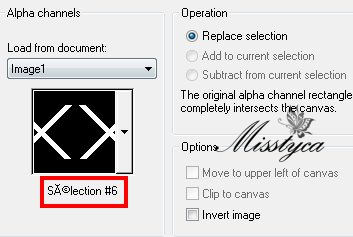
- Selections - Promote Selection to Layer
- Effects - Texture effects - Blinds
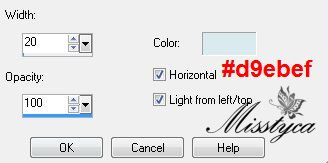
- Select None
- A réteg beállításnál az átlátszóságot vedd le 50%-ra
14.
- Aktiváld a legalsó réteget (Raster 1)
- Edit - Copy és Paste as New Image készíts egy új képet
- A másolt képet kicsinyítsd le, később lesz rá szükséged
15.
- Az eredeti képeden Merge Visible vond össze a réteget
16.
- Rakj rá egy Új réteget
- Töltsd ki ezzel a színnel

- Layers - Load/Save Mask - Load Mask from Disc - keresd a "valentin1_sigrid"

- Merge Group vond össze a rétegeket
17.
- Select All
- Seelctions - Modify - Contract 10
- Selections - Invert
- Nyomj meg a DEL billentyűt
- Select None
- Vedd le a képméretet 50%-ra
- Plugins - MuRa's Seamless - Emboss at Alpha

- Effects - 3D effects - Drop Shadow Beállítás: 0, 0, 100, 2 Szín:

18.
- Aktiváld az alsó réteget (Merged)
- Nyisd meg a "marie_Wa_2" tube képet és Paste as New Layer másold a képedre
- Effects - Image effects - Offset

- Effects - 3D effects - Drop Shadow Beállítás: 2, -2, 100, 0 Szín:

- Adjust - Sharpness - Sharpen More
19.
- Aktiváld a felső réteget
- Rakj rá egy Új réteget
- Töltsd ki ezzel a színnel

- Nyisd meg a programodba a "Narah_mask_Abstract236" képet, kicsinyítsd le
- Layers - New Mask Layer - From Image, keres a "Narah_mask_Abstract236"

- Merge Group vond össze a rétegeket
- Layers - Arrange - Move Down,ismételd meg még egyszer
- A réteg beállításnál állítsd át Overlay-ra
- Selections - Load/Save Selection - Load Selection from Alpha Channel és keresd a #2-t

- Selections - Invert
- Nyomd meg a DEL billentyűt
- Select None
20.
- Merge Visible vond össze a rétegeket
21.
- Add Borders - 2 px -

- Add Borders - 2 px -

- Add Borders - 2 px -

- Add Borders - 2 px -

- Add Borders - 2 px -

22.
- Add Borders - 50 px -

- Jelöld ki ezt a széles keretet varázspálcával
- Nyisd meg azt a képet amit korábban félretettél és Paste Into Selectionnal másold a képedre
- Adjust - Blur - Gaussian Blur 10
- Selections - Promote Selection to Layer
- Plugins - Unlimited 2.0 - &<Background Designers IV>@Smoke
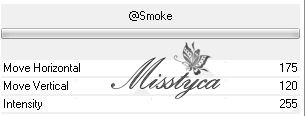
- Select None
23.
- Ismételd meg a 21. pontban leírt lépéseket
24.
- Add Borders - 50 px - Fehér szín
- Jelöld ki a vastag keretet varézspálcával
- Plugins - Simple - Zoom Out and Flip
- Adjust - Blur - Gaussian Blur 25
- AAA Frames - Texture Frame

- Selections - Invert
- Effects - 3D effects - Drop Shadow Beállítás: 10, 10, 50, 25, Szín:Fekete
- Effects - 3D effects - Drop Shadow Beállítás: -10, -10, 50, 25, Szín:Fekete
- Select None
25.
- Nyisd meg a "Didier.couple01" és Paste as New Layerként másold rá
- Helyezd el a képed jobb oldalán
- Adjust - Sharpness - Sharpen
- Effects - 3D effects - Drop Shadow Beállítás: 10, 30, 50, 30 Szín: fekete
- Add Borders - 1 px -

- Helyezd el rajta a neved
- Mentsd el JPEG formátumban
Bízom benne, hogy sikerült elkészíteni, s jól éreztétek magatokat közben!
Nagyon szívesen venném, ha az elkészíttet leckeképet e-mail formájában elküldenéd nekem, vagy Facebook oldalamon megosztanád, hogy itt oldalamon meg tudnám osztani!
Ide kattintva írhatsz nekem levelet!

Köszönöm Lenke










 Twitter
Twitter del.icio.us
del.icio.us Facebook
Facebook Digg
Digg Technorati
Technorati Yahoo!
Yahoo! Stumbleupon
Stumbleupon Google
Google Blogmarks
Blogmarks Ask
Ask Slashdot
Slashdot




